Herramienta
Conjunto de herramientas
Acceso directo
Asignación de atributos

● Básica
● Visualización
● Shift+A (Windows)
● Opción+A (Mac)
|
Herramienta |
Conjunto de herramientas |
Acceso directo |
|
Asignación de atributos
|
● Básica ● Visualización |
● Shift+A (Windows) ● Opción+A (Mac) |
Para modificar el relleno de rayado asociativo o relleno mosaico de un objeto:
1. Haga clic en la herramienta.
2. Haga clic en un objeto que contenga un relleno de rayado asociativo o relleno mosaico. Sólo se puede editar un objeto por vez.
3. Sobre el relleno, se ubica un objeto de edición con ocho asas. El origen del relleno está en la esquina inferior izquierda del objeto de edición, en donde se encuentran las líneas rojas y verdes.
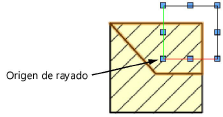
4. Use el objeto de edición para establecer la ubicación del relleno, la escala y el ángulo de giro. El relleno también se puede desplazar.
|
Acción |
Descripción |
|
Editar la ubicación del relleno |
Hacer clic en el objeto de edición (en cualquier parte menos en el controlador de selección) y arrastrarlo a la ubicación deseada. Hacer clic para establecer. Para ubicar el origen con precisión, hacer clic cerca del controlador inferior izquierda y mueva el objeto de edición.
|
|
Editar el tamaño de relleno |
Hacer clic en una de las controladores de selección en las esquinas, y arrastrar para establecer el objeto de edición en un nuevo tamaño (o presionar la tecla Tab e introducir un valor Escala (para rayados), o Altura/Ancho (para mosaicos) en la barra de Datos). Hacer clic para establecer.
|
|
Editar el giro del relleno |
Hacer clic en uno de los controladores de selección en el medio, y arrastrar para girar el objeto de edición en el ángulo deseado (o presionar la tecla Tab e introducir un valor Giro en la barra de Datos); hacer clic para establecer el giro. ● De manera predeterminada, el objeto de edición gira alrededor del controlador opuesto al controlador en el que hizo clic. ● Para girar alrededor del origen del relleno, presionar la tecla Shift mientras está girando. ● Para girar alrededor del centro del objeto de edición, presionar la tecla Ctrl (Windows) o Command (Mac) mientras gira.
|
5. En la paleta Atributos, el nombre del rayado se resalta en azul y se anexa (mapa local) al nombre.
|
Comando |
Ruta de acceso |
|
● Nuevo rayado a partir de rayado asignado localmente ● Nuevo mosaico a partir de mosaico asignado localmente |
● Menú de contexto ● Menú de contexto |
Un rayado o un mosaico que se hayan editado mediante la herramienta Asignación de atributos se considera que se asignó localmente. El rayado o el mosaico editados se pueden guardar como un nuevo recurso de rayado o mosaico, con lo cual se conservan las ediciones de asignación y se permite que se apliquen a otros objetos.
Para crear un rayado o un mosaico desde un rayado o un mosaico asociativos asignados localmente:
1. Haga clic con el botón derecho del ratón en un objeto con un mosaico o rayado asociativo asignado localmente, y seleccione el comando.
2. Proporcione un nombre para el nuevo recurso de rayado o mosaico.
3. El nuevo recurso se muestra en el Administrador de recursos. La nueva definición de rayado o mosaico ya se ha aplicado al objeto, el cual ya no se considera asignado localmente.
|
|
Haga clic aquí para ver un video con consejos relacionados con este tema (se necesita acceso al Internet). |
~~~~~~~~~~~~~~~~~~~~~~~~~